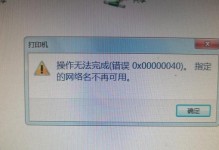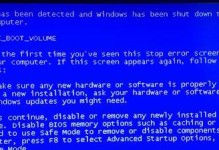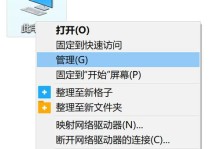随着科技的发展,台式电脑已成为人们工作和娱乐的重要工具。然而,有时候我们可能会遇到台式电脑无法开机的问题,导致工作进程受阻,甚至引发一系列的恼人麻烦。在本文中,我们将分享一些常见的台式电脑无法开机错误,并提供相应的恢复方法,希望能帮助读者解决类似问题。
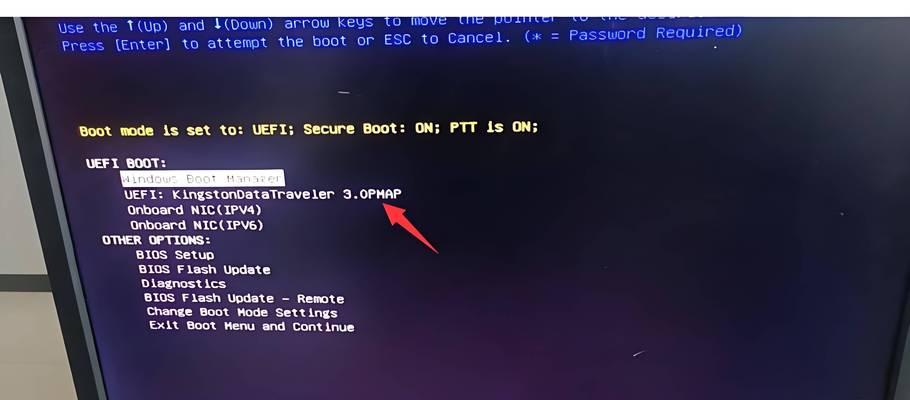
文章目录:
1.电源故障:检查电源是否插好
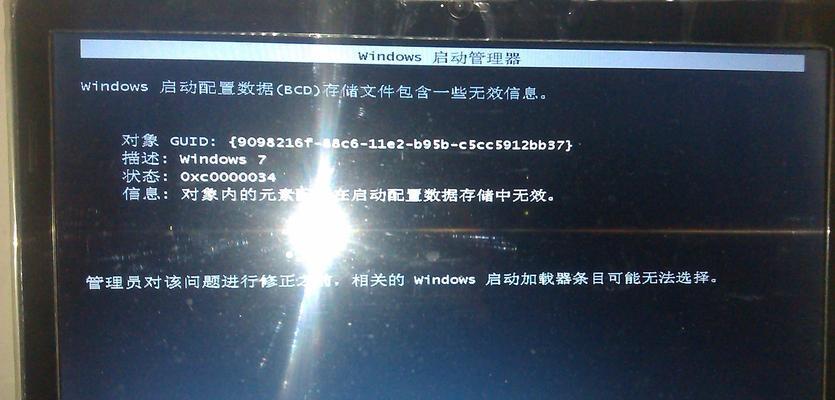
-确认电源线插口是否松动或损坏,重新插拔电源线,确保连接稳固。
2.电压异常:排查电源适配器问题
-检查电源适配器是否有故障,使用万用表测量电源输出电压,确保输出正常。
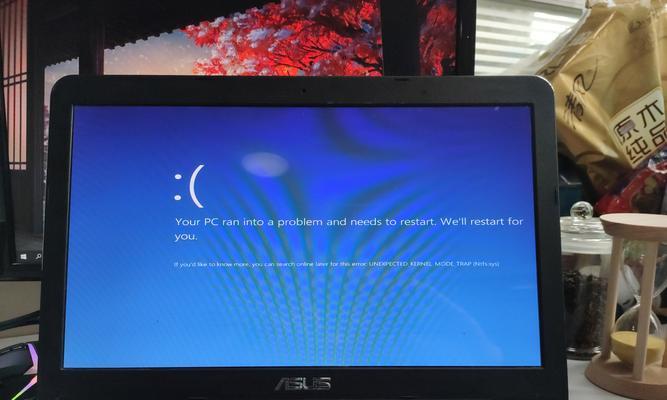
3.内存问题:排除内存条故障
-将内存条重新插拔,确保插槽无灰尘或杂物,如果有多个内存条,尝试单独使用每一个内存条进行启动。
4.硬盘故障:检查硬盘连接及状态
-检查硬盘数据线是否松动,确认硬盘是否正常运转,可以尝试用其他台式电脑连接硬盘检测。
5.显卡问题:确认显卡连接与供电
-检查显卡是否松动或未插紧,确认显卡供电是否正常,检查显卡风扇是否正常运转。
6.BIOS设置错误:恢复默认设置
-进入BIOS界面,将设置恢复为默认值,保存并重启电脑,观察是否解决了开机问题。
7.操作系统故障:使用安全模式启动
-尝试使用安全模式启动电脑,如果成功进入系统,则可以通过修复工具或重装操作系统来解决问题。
8.软件冲突:禁用自启动程序
-进入任务管理器,禁用开机自启动的软件程序,然后重启电脑,观察是否恢复正常。
9.病毒感染:使用安全软件扫描
-使用可信赖的杀毒软件对电脑进行全盘扫描,清除潜在的病毒或恶意程序。
10.BIOS更新:升级BIOS固件
-查找主板厂商官网,下载最新的BIOS固件文件,按照说明书进行更新,注意操作过程中不要断电。
11.CPU故障:检查散热器与CPU连接
-检查散热器是否正常工作,确认散热片与CPU之间的导热硅脂是否有问题,必要时更换散热器或清洁导热硅脂。
12.主板损坏:更换主板或修复电路
-如果经过排除故障,仍然无法开机,可能是主板损坏,需要更换主板或找专业人士修复电路。
13.电源供应不足:升级电源或降低功耗
-检查计算机的电源供应能力是否与硬件需求匹配,如果不足以满足需求,可以考虑升级电源或降低硬件功耗。
14.驱动问题:更新或回滚驱动程序
-检查设备管理器,更新或回滚可能出现问题的驱动程序,确保驱动与硬件兼容并且正常工作。
15.寻求专业帮助:联系售后或维修中心
-如果以上方法无法解决问题,建议寻求专业帮助,联系台式电脑的售后服务或维修中心进行进一步的诊断和修复。
台式电脑无法开机可能由多种原因引起,包括电源故障、硬件问题、软件冲突等。通过排查故障点并采取相应的恢复措施,可以解决大多数开机问题。然而,对于一些复杂的问题,可能需要寻求专业人员的帮助。在处理这些问题时,务必小心谨慎,避免造成更大的损害。